Installation de Microsoft PowerShell sous Linux ou OS X

PowerShell est maintenant open source et disponible pour Linux et Mac. Vous pouvez télécharger les packages officiels de Microsoft pour les versions 64 bits d'Ubuntu 16.04, Ubuntu 14.04, CentOS 7, Red Hat Enterprise Linux 7 et Mac OS X 10.11
Télécharger les packages à partir de Microsoft
Visitez le projet PowerShell Relâche la page sur GitHub pour trouver les paquets. Téléchargez le fichier correspondant à votre système d'exploitation:
- Ubuntu 16.04 : Téléchargez le paquet se terminant par "16.04.1_amd64.deb".
- Ubuntu 14.04 : Téléchargez le paquet se terminant par "14.04.1_amd64. deb ".
- CentOS 7 et Red Hat Enterprise Linux 7 : Télécharger le paquet se terminant par" el7.centos.x86_64.rpm ".
- Mac : Télécharger le paquet se terminant par ".pkg".
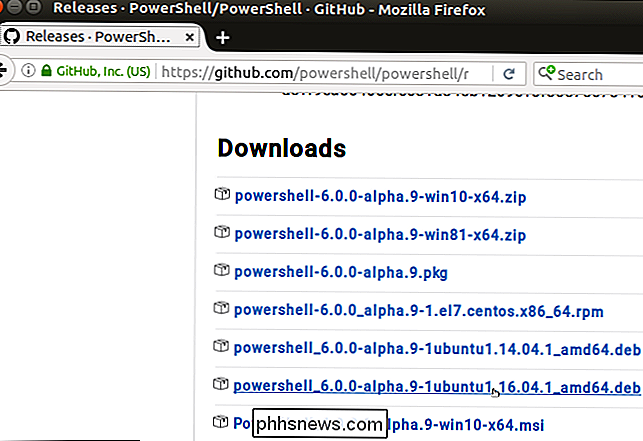
Comment installer PowerShell sous Linux
Une fois le paquet téléchargé, lancez une fenêtre de terminal sur votre bureau Linux. Vous devez maintenant installer les dépendances du paquetage et le paquetage lui-même
Sur Ubuntu 16.04, lancez les commandes suivantes:
sudo apt-get install libunwind8 libicu55 sudo dpkg -i /path/to/powershell.deb
Donc, si vous avez téléchargé le paquet "powershell_6.0.0-alpha.9-1ubuntu1.16.04.1_amd64.deb" dans le dossier Téléchargements de votre dossier de départ, vous devrez exécuter les commandes suivantes:
sudo apt-get installez libunwind8 libicu55 sudo dpkg -i ~ / Downloads / powershell_6.0.0-alpha.9-1ubuntu1.16.04.1_amd64.deb
Notez que vous pouvez utiliser la complétion de tabulation pour accélérer ce processus. Par exemple, si le fichier se trouvait dans votre dossier Téléchargements, saisissez ~ / Downloads / powershell, puis appuyez sur Tab. Bash complétera automatiquement le nom du fichier s'il s'agit du seul fichier commençant par "powershell" dans ce répertoire
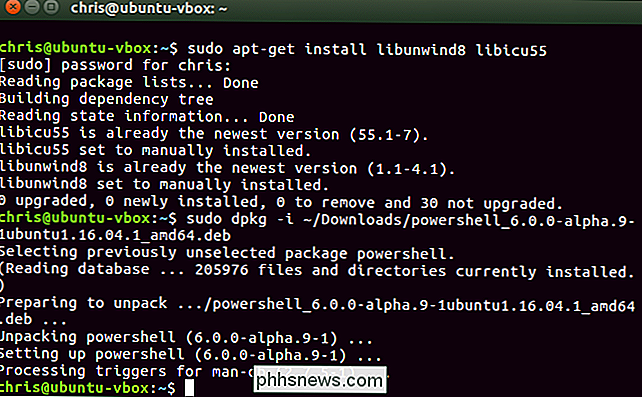
Sur Ubuntu 14.04, lancez les commandes suivantes:
sudo apt-get install libunwind8 libicu52 sudo dpkg -i / path /to/powershell.deb
Sur CentOS 7, exécutez les commandes suivantes:
sudo yum install /path/to/powershell.rpm
Si tout se passe bien, PowerShell doit maintenant être installé sur votre système.
Installation de PowerShell sur un Mac
Pour installer PowerShell sur un Mac, double-cliquez simplement sur le fichier téléchargé .pkg. Il lancera un programme d'installation de paquet et installera PowerShell comme toute autre application.
Pour le moment, le paquet ne semble pas être signé, vous devrez donc contourner Gatekeeper pour l'installer. Pour ce faire, faites un clic droit ou Ctrl-clic sur le fichier .pkg, sélectionnez "Ouvrir", et acceptez d'exécuter le programme d'installation.
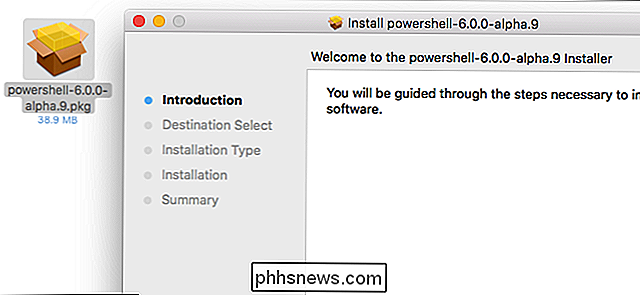
Comment lancer PowerShell sous Linux ou Mac
LIENT: 5 Cmdlets to Démarrage de PowerShell
Ouvrez un terminal et exécutez la commande "powershell" pour accéder à un environnement de shell PowerShell. Cela fonctionne à la fois sur Linux et sur Mac, quel que soit votre choix.
Vous verrez une invite PowerShell commençant par "PS", et vous pourrez exécuter des cmdlets PowerShell comme vous le feriez sur Windows.
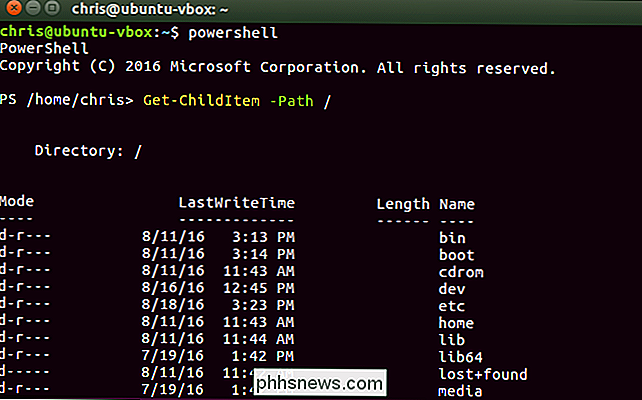
Pour quitter PowerShell prompt, tapez "exit" et appuyez sur Entrée ou fermez la fenêtre du terminal
Pour plus d'informations, visitez la page GitHub du projet PowerShell. Vous pouvez télécharger le code source, signaler des problèmes et afficher plus de documentation officielle.

Le Centre de téléchargement Microsoft Office était une nouvelle fonctionnalité ajoutée à Office 2010 et toujours disponible dans Office 2013 et 2016. Il vous permet de gérer les documents que vous téléchargez sur OneDrive. Si vous téléchargez beaucoup de documents à la fois, cela peut être un outil utile.

Comment ouvrir un fichier sans extension
Avez-vous déjà rencontré le scénario où vous vous retrouvez avec un fichier sans extension? Comment allez-vous l'ouvrir? Dans un sens, il suffit de deviner et d'essayer de changer l'extension du fichier pour différents types de fichiers et essayer d'ouvrir le fichier. Cela fonctionne parfois si quelqu'un vous envoie un document Word par e-mail, mais pour une raison quelconque, le fichier n'a pas d'extension. Évid



